win10电脑安装不上vb6.0怎么回事 win10电脑安装不上vb6.0的处理方法
更新时间:2022-06-20 11:20:00作者:mei
vb6.0是一款软体编程工具,学习编程的用户不陌生,vb6.0适合初学者使用。有部分网友遇到win10系统安装不上vb6.0,怎么回事?很有可能是与系统不兼容造成的,重新设置兼容性即可解决,有需要的往下学习吧。
推荐:win10系统旗舰版
1、搜索“Visual Basic 6.0 下载”。
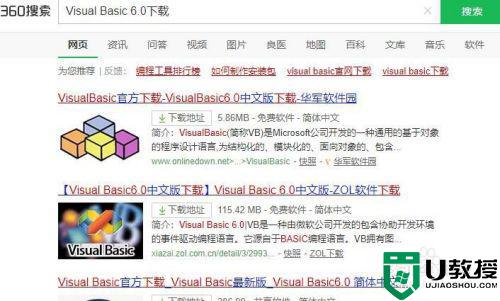
2、下载安装包,解压到一个文件夹里,找到SETUP.exe文件,点击右键。
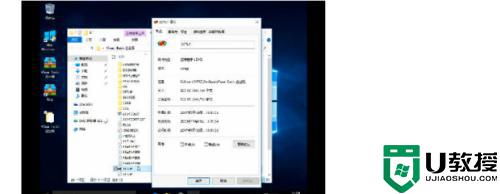
3、点击属性。
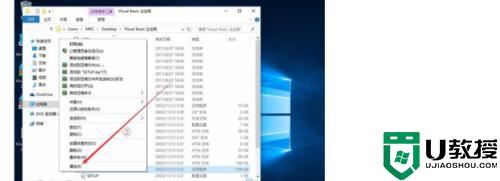
4、点击兼容性,找到兼容模式,在“以兼容模式运行这个程序”前点击方框打钩,在下面选择“Windows XP(Service Pack 2)”,点下面的确定。
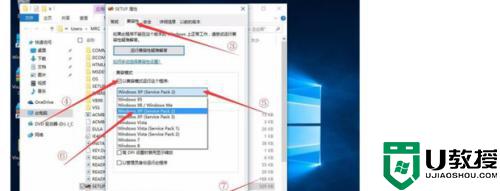
5、右键SETUP.exe,选择“以管理员身份运行”,然后一直“下一步”,序列号全填“1”,安装文件夹的话自己选。

6、点击“继续”,和“确定”,就到了要做的页面。
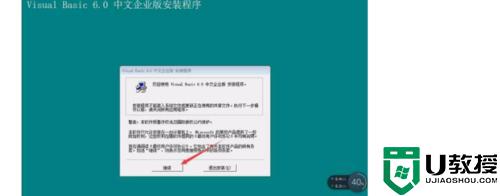
7、点击“自定义安装”,选择“数据访问”。
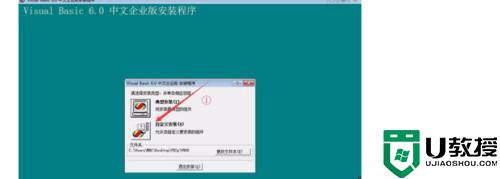
8、点击右边的“更改选项”,选择“ADO、RDS和OLE DB Providers”。

9、点击“更改选项”,选择“ADO和RDS”。

10、一直点确定,就可以安装了。
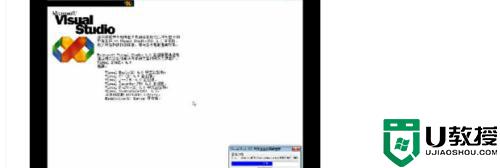
以上教程详解win10电脑安装不上vb6.0的解决方法,此故障比较少见,阅读教程内容,我们就懂得如何处理解决。
win10电脑安装不上vb6.0怎么回事 win10电脑安装不上vb6.0的处理方法相关教程
- win10无法安装netframework3 5怎么回事 win10装不上net35的处理方法
- win10系统cad2014安装不上如何解决 win10系统cad2014安装不上的处理方法
- 为什么win10电脑连不上5gwifi win10电脑连不上5gwifi的处理方法
- 笔记本插上网线不能上网win10怎么回事 win10笔记本电脑插上网线连不上网如何处理
- win10安装不上PS CS6软件怎么回事 win10无法安装PS CS6软件的解决方法
- w10 系统为什么安装不上迅雷看看 win10不能安装迅雷看看的处理方法
- win10安装AutoCAD失败怎么回事 win10安装AutoCAD不成功的解决方法
- win10安装不了quicktime怎么办 win10电脑安装不了quicktime解决方法
- w10 此电脑打不开怎么回事 win10无法打开此电脑的处理方法
- win10 framework3.5安装不了怎么回事 win10安装framework3.5不成功的解决步骤
- Win11如何替换dll文件 Win11替换dll文件的方法 系统之家
- Win10系统播放器无法正常运行怎么办 系统之家
- 李斌 蔚来手机进展顺利 一年内要换手机的用户可以等等 系统之家
- 数据显示特斯拉Cybertruck电动皮卡已预订超过160万辆 系统之家
- 小米智能生态新品预热 包括小米首款高性能桌面生产力产品 系统之家
- 微软建议索尼让第一方游戏首发加入 PS Plus 订阅库 从而与 XGP 竞争 系统之家
win10系统教程推荐
- 1 window10投屏步骤 windows10电脑如何投屏
- 2 Win10声音调节不了为什么 Win10无法调节声音的解决方案
- 3 怎样取消win10电脑开机密码 win10取消开机密码的方法步骤
- 4 win10关闭通知弹窗设置方法 win10怎么关闭弹窗通知
- 5 重装win10系统usb失灵怎么办 win10系统重装后usb失灵修复方法
- 6 win10免驱无线网卡无法识别怎么办 win10无法识别无线网卡免驱版处理方法
- 7 修复win10系统蓝屏提示system service exception错误方法
- 8 win10未分配磁盘合并设置方法 win10怎么把两个未分配磁盘合并
- 9 如何提高cf的fps值win10 win10 cf的fps低怎么办
- 10 win10锁屏不显示时间怎么办 win10锁屏没有显示时间处理方法

